[NUC] Como Usar UEFI Shell para Atualizar Seu NUC com Visual BIOS
Resolução
O utilitário de atualização UEFI Flash BIOS permite atualizar o Visual BIOS a partir do EFI Shell.
| Nota | A maioria dos NUCs enviados em 2019 e posteriormente usam o núcleo do BIOS Aptio V* e não o Visual BIOS. Para esses modelos, consulte Instruções de Atualização e Recuperação do BIOS para NUCs com BIOS Aptio 5 |

- Baixe o arquivo de atualização UEFI Flash BIOS (*.UEFI.zip). Exemplo:

- Faça duplo clique no *.UEFI.zip para extrair seus arquivos.

- Copie UefiFlash.efi e o arquivo .bio para o dispositivo USB bootável.
- Conecte a unidade USB a uma porta no NUC.
- Configure o BIOS do computador alvo para iniciar no EFI Shell:
- Pressione F2 durante a inicialização para entrar na configuração do BIOS.
- Vá para Advanced > Boot > Secure Boot.
- Desative
- Pressione F10 durante a inicialização para abrir o Menu de Inicialização.
- Selecione UEFI: Built-in EFI Shell.
- Altere o diretório atual para o pendrive USB digitando o comando fsX: onde X é o número do drive do pendrive USB na lista de mapeamento de dispositivos.
Exemplo: se seu pendrive USB for fs3, então digite fs3: e pressione Enter. - No prompt de comando, digite UefiFlash.efi XXX.bio, onde XXX.bio é o nome do arquivo .bio e pressione Enter.
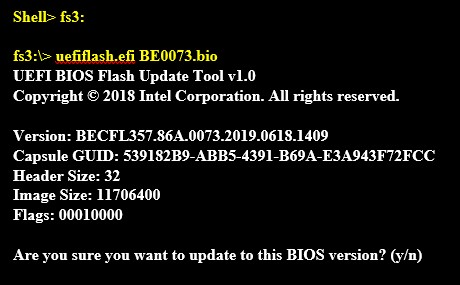
- Pressione Y para iniciar a atualização.
- Aguarde a conclusão da atualização do BIOS.
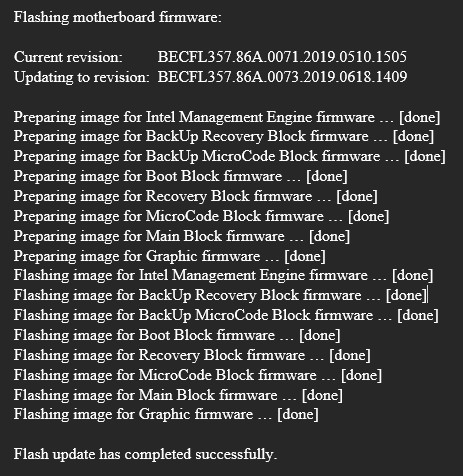
- O computador reiniciará quando terminar.
- Defina o BIOS de volta às configurações originais:
- Reinicie o computador.
- Pressione F2 durante a inicialização para entrar na configuração do BIOS.
- Vá para Avançado > Inicialização > Configuração de Inicialização.
- No painel de Dispositivos de Inicialização, desative UEFI Shell Interna.
- Vá para Avançado > Inicialização > Inicialização Segura.
- Ative Inicialização Segura, se ela estava originalmente ativada.
- Pressione F10 para salvar as alterações e sair da Configuração do BIOS.